Майнкрафт – это популярная игра в жанре песочницы, которая позволяет игрокам строить свои собственные миры. Однако, чтобы еще больше насладиться игрой, можно пригласить своих друзей и играть в Майнкрафт вместе через Xbox. Это позволит вам создавать экспедиции, сражаться с мобами или просто разделить веселые моменты с друзьями.
Для начала вам потребуется Xbox Live аккаунт. Если у вас его нет, создайте новый. После этого, убедитесь что у вас подключен Xbox Live Gold – это платная подписка, но она необходима, чтобы играть в Майнкрафт с друзьями. Теперь вы можете легко приглашать своих друзей в свою игру или присоединиться к их миру.
Чтобы пригласить друзей в свою игру, вам нужно открыть игру на Xbox и выбрать режим "Многоигрок". Затем перейдите в раздел "Пригласить друзей" и выберите их из списка своих контактов Xbox Live. Вам также необходимо будет отправить приглашение на их аккаунты. Как только они принимают ваше приглашение, они могут присоединиться к вашей игре.
Установка и настройка Xbox Live

Шаг 1: Подготовка к использованию Xbox Live
Первым шагом для игры в Майнкрафт с друзьями через Xbox является установка и настройка Xbox Live.
- Включите свою консоль Xbox и подключите ее к интернету через Ethernet-кабель или беспроводную сеть Wi-Fi.
- На вашем экране появится приветственное сообщение Xbox Live. Щелкните по кнопке "Присоединиться к Xbox Live".
- Если у вас уже есть учетная запись Microsoft, введите свои данные (адрес электронной почты и пароль) и нажмите кнопку "Войти". Если у вас еще нет учетной записи Microsoft, вы можете создать ее, щелкнув по кнопке "Создать новый аккаунт".
- После успешной установки и входа в учетную запись Microsoft вы будете автоматически подключены к Xbox Live.
Шаг 2: Обновление и настройка профиля
После успешного подключения к Xbox Live необходимо обновить свой профиль и настроить необходимые параметры.
- На главном экране консоли Xbox выберите иконку "Профиль" в верхней части экрана.
- В вашем профиле выберите "Настройки" и затем "Личное".
- В открывшемся меню выберите "Конфиденциальность и безопасность" для настройки параметров конфиденциальности вашего профиля.
- Настройте пункты "Кто может видеть вашу игровую активность?", "Кто может видеть ваше настоящее имя и фамилию?" и другие параметры согласно вашим предпочтениям.
- После настройки параметров конфиденциальности, вернитесь в меню "Настройки" и выберите "Системные настройки".
- В меню "Системные настройки" выберите "Сеть" и затем "Настройки сети".
- Следуйте инструкциям на экране для выполнения настройки сети и подключения к существующей беспроводной сети Wi-Fi или Ethernet-кабелю.
Шаг 3: Добавление друзей и приглашение их в игру
После завершения настройки Xbox Live вы можете добавить друзей и пригласить их поиграть в Майнкрафт.
- На главном экране консоли Xbox выберите иконку "Друзья" в верхней части экрана.
- В меню "Друзья" щелкните "Добавить друга".
- Введите геймертег или адрес электронной почты вашего друга и выберите соответствующий профиль в результате поиска.
- После добавления ваш друг появится в вашем списке друзей.
- Чтобы пригласить друга в игру, выберите его профиль в списке друзей и щелкните по кнопке "Пригласить в игру".
- Выберите Майнкрафт в списке доступных игр и отправьте приглашение для вступления в ваш мир.
Поздравляю! Теперь у вас есть установленная и настроенная учетная запись Xbox Live и вы можете играть в Майнкрафт с друзьями через Xbox.
Создание многоигрового мира в Майнкрафт
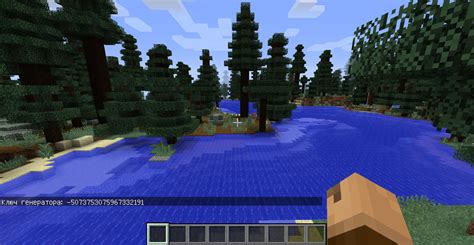
Майнкрафт предлагает уникальную возможность играть с друзьями в одном мире. Вам не нужно находиться в одной комнате или даже в одном городе – вы можете подключиться к игре через Xbox Live и играть вместе с другими игроками, находящимися где угодно в мире. Создание многоигрового мира – простой процесс, который позволяет вам наслаждаться совместной игрой в Майнкрафт.
Вот пошаговое руководство о том, как создать многоигровой мир в Майнкрафт:
- Запустите игру Майнкрафт. Убедитесь, что у вас установлена последняя версия игры.
- Нажмите кнопку "Играть". Она находится на главном экране Майнкрафта и вы можете не заметить ее сразу. Обычно эта кнопка находится в нижней части экрана и имеет изображение мира.
- Выберите режим игры "Мультиплеер". Вам будет предложено выбрать один из доступных режимов игры: "Однопользовательский", "Сетевая" или "Реалмы". Выберите "Сетевая", чтобы играть с друзьями через Xbox Live.
- Нажмите кнопку "Создать" или "Соединиться". Если вы хотите создать новый игровой мир, нажмите "Создать". Если хотите присоединиться к уже созданному миру другого игрока, нажмите "Соединиться" и введите IP-адрес сервера.
- Настройте параметры мира. Вам будет предложено задать название мира, выбрать игровой режим (творческий, выживание и т. д.) и другие параметры, такие как режим сложности и размер мира. Настройте параметры по своему усмотрению и нажмите "Создать".
- Пригласите друзей в ваш мир. Чтобы пригласить друзей, необходимо отправить им приглашение через Xbox Live. Они должны быть в онлайн-статусе и иметь доступ к игре Майнкрафт.
- Наслаждайтесь совместной игрой в Майнкрафт. После того, как ваши друзья присоединятся к вашему миру, вы сможете вместе исследовать, строить и выживать в нем.
Теперь вы знаете, как создать многоигровой мир в Майнкрафт и пригласить друзей в свою игру. Наслаждайтесь совместной игрой с другими игроками и воплощайте свои самые креативные идеи в Майнкрафте!
Приглашение друзей в многоигровой мир
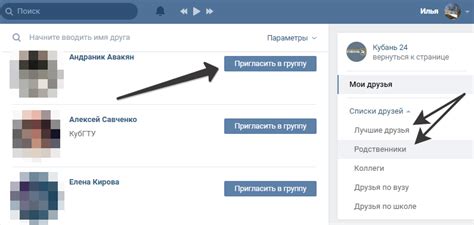
Майнкрафт – это игра, в которой вы можете играть с друзьями вместе на одном сервере. Чтобы пригласить своих друзей в ваш мир, вам понадобится использовать Xbox Live.
Вот пошаговая инструкция о том, как пригласить друзей в мультиплеерный мир Minecraft на Xbox:
- Запустите Minecraft на вашей консоли Xbox.
- Выберите "Запустить игру".
- Выберите "Играть" на главном экране.
- Выберите "Сетевая игра".
- Переключите настройки "Поиск игр" и "Игра с друзьями" в положение "Вкл".
- Нажмите кнопку "Играть" для начала игры в мультиплеерном режиме.
- Откроется окно выбора мультиплеерного мира. Здесь вы можете выбрать уже созданный мир или создать новый.
- Выберите мир и нажмите кнопку "Играть".
- Когда ваш мир загрузится, вам будет предложено пригласить своих друзей. Нажмите кнопку "Пригласить друзей".
- Выберите друзей из списка на экране или введите их геймертеги для приглашения их в ваш мир.
- После того как вы выберете друзей, нажмите кнопку "Пригласить".
Ваши друзья получат уведомление о приглашении в ваш мир и смогут присоединиться к нему, используя свою консоль Xbox. Вам также будет отображаться информация о том, кто присоединился к вашему миру.
Теперь вы можете наслаждаться мультиплеерным опытом игры в Minecraft вместе со своими друзьями!
Организация командного взаимодействия в Майнкрафт
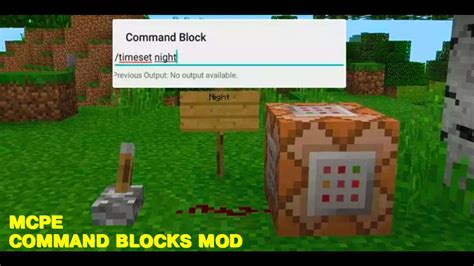
Майнкрафт предоставляет возможность играть не только в одиночку, но и с друзьями, сотрудниками или членами команды. Организация командного взаимодействия в игре позволяет вам создать совместное игровое пространство, где вы можете сотрудничать и достигать общих целей.
Вот несколько способов организации командного взаимодействия в Майнкрафт:
- Создание командной базы. Вы можете создать общую базу для вашей команды, где каждый игрок будет иметь свое рабочее место. В базе вы можете хранить ресурсы и обмениваться предметами. Также можно дополнительно оборудовать базу различными механизмами, например, автоматическими фермами или системами безопасности.
- Распределение ролей. Каждому игроку в команде можно назначить определенную роль, чтобы оптимизировать процесс игры. Например, один игрок может быть отвечать за сбор ресурсов, другой - за строительство, третий - за оборону и т.д. Такое распределение обязанностей поможет сделать игру более эффективной.
- Коммуникация и координация. Важная часть командного взаимодействия - коммуникация. Используйте чат в игре или голосовую связь, чтобы общаться с другими игроками. Сообщайте о своих действиях, планах и просьбах о помощи. Кроме того, командное взаимодействие требует хорошей координации. Договаривайтесь о совместных действиях, планируйте задачи и выполнение общих целей.
- Разделение задач и участие в проектах. Можно разделить команду на группы или пары, каждая из которых будет отвечать за свой проект или задачу. Например, одна группа может заниматься созданием ферм, другая - разработкой систем безопасности. Такой подход поможет ускорить процесс развития команды и повысить ее эффективность.
Организация командного взаимодействия в Майнкрафт может позволить вам создать впечатляющие постройки, разработать сложные системы и достичь высоких результатов в игре. Будьте творчивы и сотрудничайте с другими игроками, чтобы максимально раскрыть потенциал Майнкрафта!
Поддержка и обновление игровых миров в Майнкрафте

В Майнкрафте существует возможность поддерживать и обновлять игровые миры, чтобы добавить новые функции и исправить ошибки. В этом разделе мы рассмотрим основные моменты поддержки и обновления игровых миров в Майнкрафте через Xbox.
1. Отслеживание новых обновлений Майнкрафта
Периодически разработчики Майнкрафта выпускают обновления, которые добавляют новые функции и исправляют ошибки. Чтобы быть в курсе последних обновлений, следуйте инструкциям вашей игровой платформы, чтобы включить автоматическое обновление игр. Также посетите официальный сайт Майнкрафта или его социальные сети, чтобы узнать о новых обновлениях.
2. Резервное копирование игровых миров
Перед тем, как обновить игру, рекомендуется создать резервную копию игрового мира. Это позволит сохранить текущее состояние игры и вернуться к нему, если что-то пойдет не так. Проверьте документацию вашей игровой платформы, чтобы узнать, как создать резервную копию игрового мира в Майнкрафте.
3. Установка обновлений игровых миров
Когда новое обновление Майнкрафта становится доступным, вы должны установить его на вашу игровую платформу. В большинстве случаев обновления загружаются и устанавливаются автоматически. Однако, если у вас отключено автоматическое обновление, вы можете проверить наличие обновлений в настройках игры или в соответствующем магазине приложений.
4. Совместимость игровых миров
При обновлении Майнкрафта возможны изменения в формате игровых миров. Если вы планируете играть с друзьями, убедитесь, что все игроки находятся на одной версии игры и используют совместимые игровые миры. Если вы не можете подключиться к миру другого игрока, это может быть связано с несовместимостью версий.
5. Откат обновлений
В случае, если новое обновление Майнкрафта вызывает проблемы или нежелательные изменения, вы можете попробовать откатить обновление. Некоторые игровые платформы предоставляют возможность загружать предыдущие версии игры. Ознакомьтесь с документацией и руководствами вашей игровой платформы, чтобы узнать, как откатить обновление.
6. Добавление модов и пакетов ресурсов
В Майнкрафте также есть возможность добавлять моды и пакеты ресурсов, которые изменяют геймплей, внешний вид и функциональность игры. Прежде чем устанавливать моды и пакеты ресурсов, убедитесь, что они совместимы с версией Майнкрафта, которую вы используете, и что они не мешают работе с другими игроками.
Всегда помните о важности поддержки и обновления игровых миров в Майнкрафте, чтобы наслаждаться игрой с друзьями без непредвиденных проблем и ошибок.




